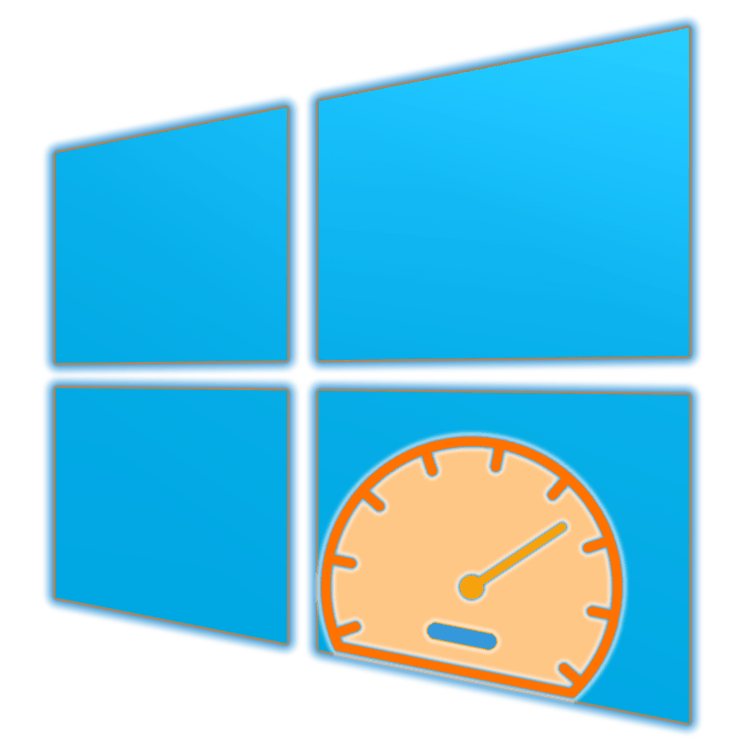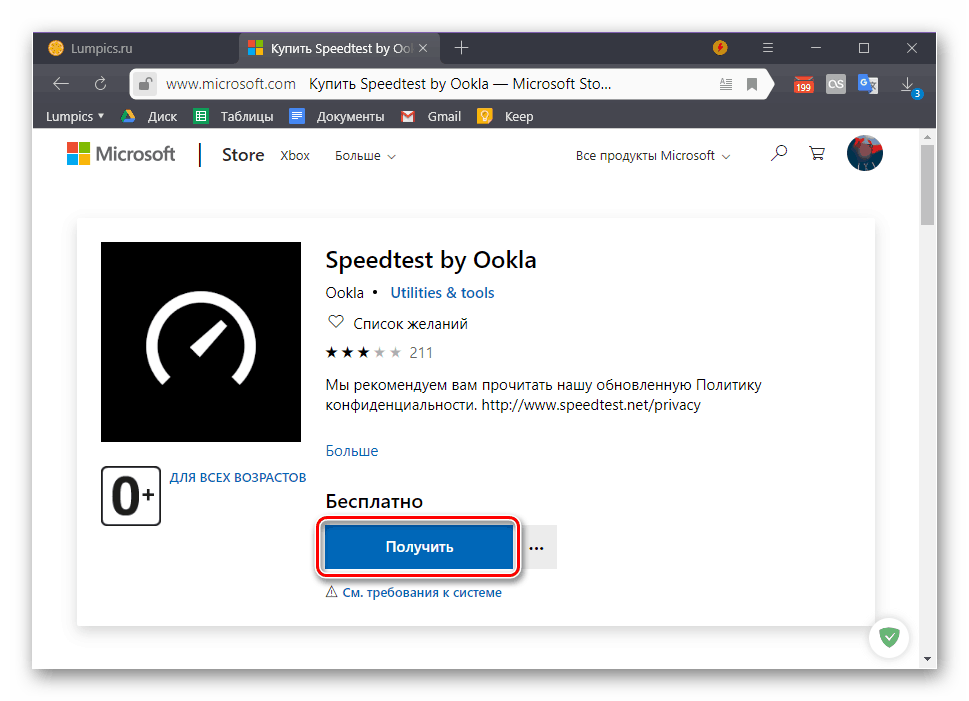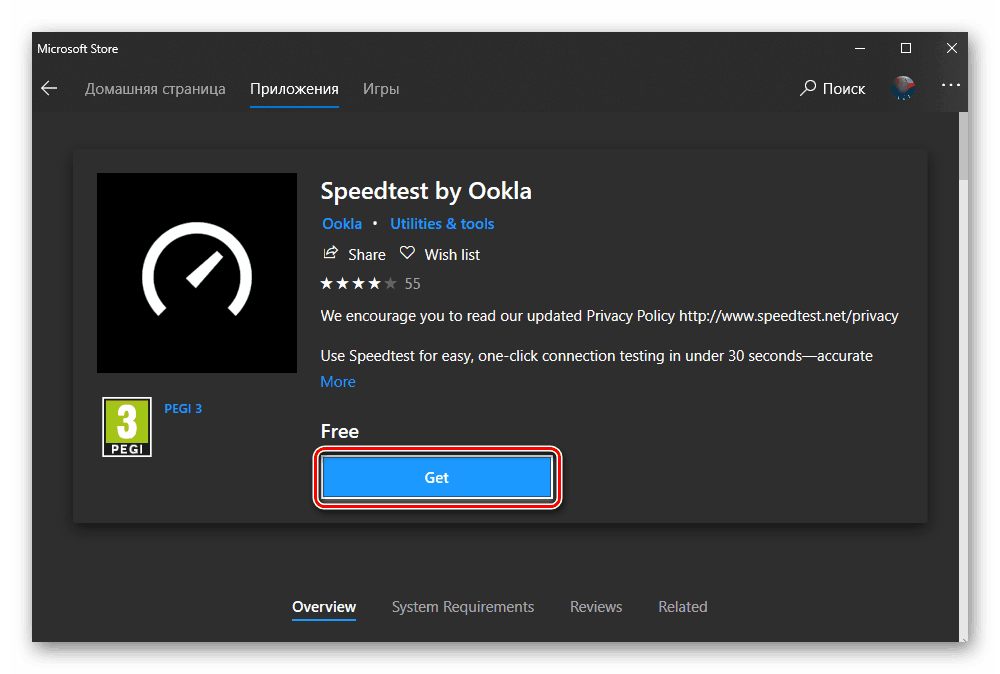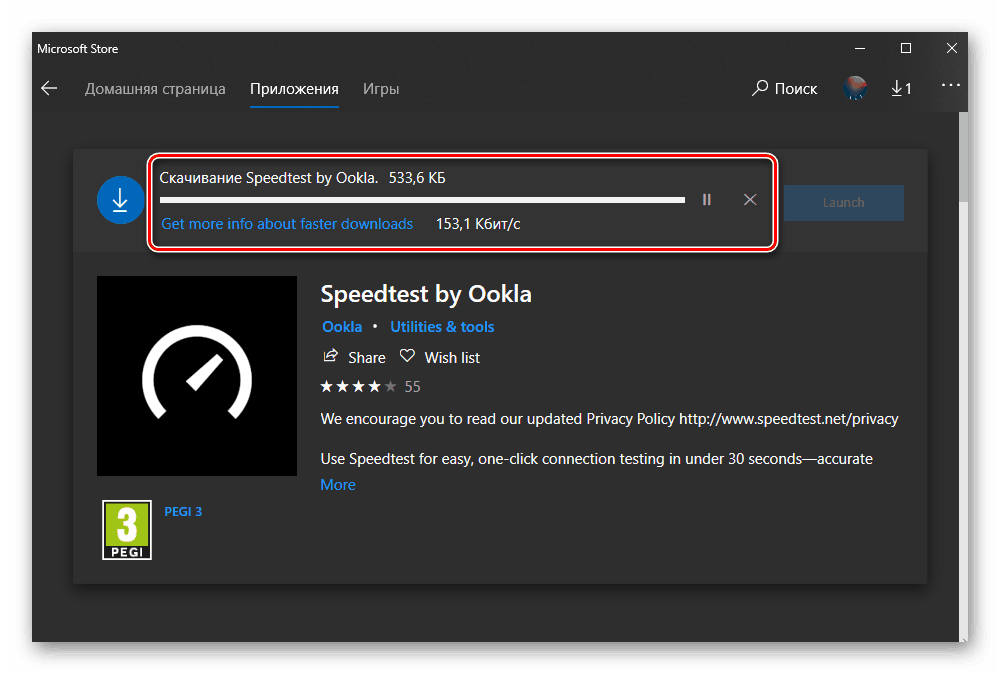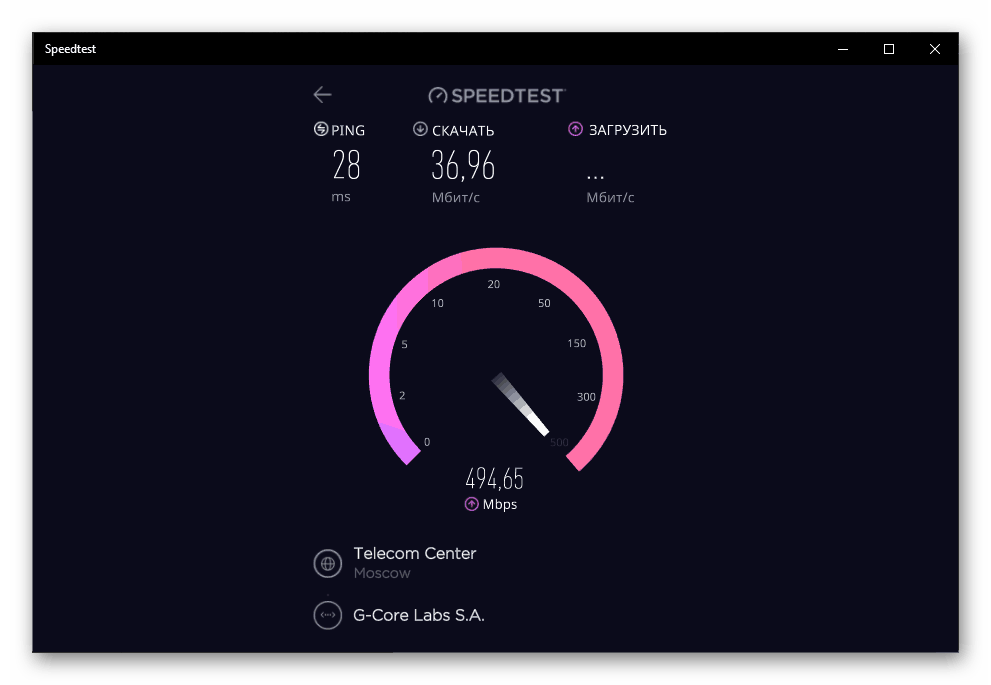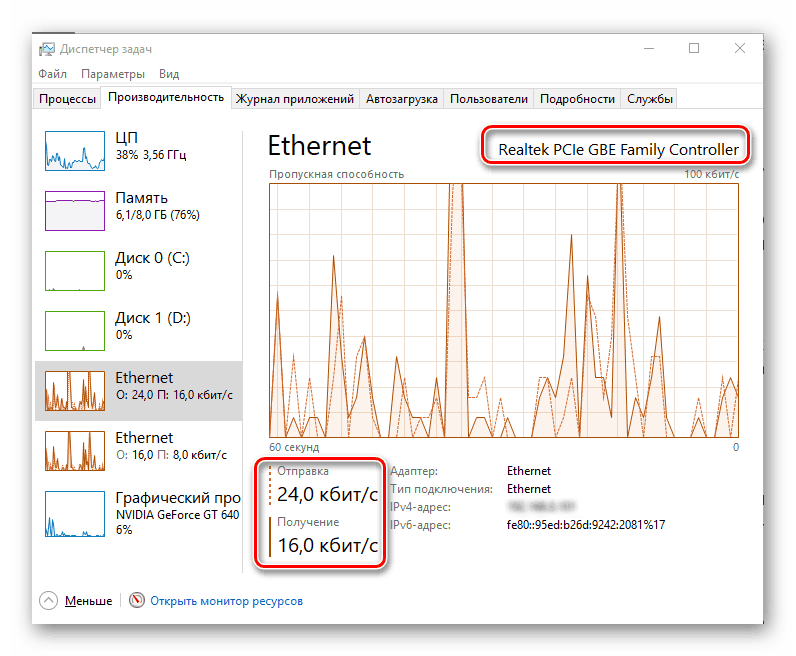مشاهده و اندازه گیری سرعت اینترنت در ویندوز 10
سرعت اتصال به اینترنت یک شاخص مهم برای هر رایانه یا لپ تاپ است، یا به جای خود کاربر. در شکل کلی، این ویژگی ها توسط ارائه دهنده خدمات (ارائه دهنده) ارائه شده است، آنها همچنین در قرارداد با آن تهیه شده است. متاسفانه، به این ترتیب شما می توانید تنها حداکثر، حداکثر ارزش، و نه "روزمره" را پیدا کنید. برای گرفتن اعداد واقعی، شما باید این شاخص را به صورت خودتان اندازه گیری کنید و امروز ما در مورد نحوه انجام این کار در ویندوز 10 توضیح خواهیم داد.
محتوا
سرعت اینترنت را در ویندوز 10 اندازه گیری کنید
چند گزینه برای بررسی سرعت اتصال اینترنت در یک رایانه یا لپ تاپ وجود دارد نسخه دهم ویندوز . ما تنها دقیق ترین آنها را در نظر می گیریم و کسانی که مثبت خود را برای مدت زمان طولانی استفاده می کنند. پس شروع کنیم
توجه: برای بدست آوردن دقیق ترین نتایج، قبل از اجرای هر یک از روش های زیر، تمام برنامه هایی را که نیاز به اتصال به شبکه دارند، ببندید. تنها مرورگر باید باقی بماند، و بسیار مطلوب است که حداقل برگه ها در آن باز شود.
همچنین بخوانید: چگونگی افزایش سرعت اینترنت در ویندوز 10
روش 2: مترجم اینترنت Yandex
از آنجا که الگوریتم سرویس های مختلف برای اندازه گیری سرعت اینترنت دارای تفاوت های کوچکی است، شما باید از چندین از آنها برای رسیدن به نتیجه به عنوان واقعیت نزدیک به واقعیت استفاده کنید و سپس میانگین آن را تعیین کنید. بنابراین، ما پیشنهاد می کنیم علاوه بر این به یکی از محصولات بسیاری از یندکس مراجعه کنید.
به سایت Yandex اینترنت متر بروید
- بلافاصله پس از کلیک روی لینک بالا، روی دکمه "اندازه" کلیک کنید.
- منتظر تایید برای تکمیل
- نتایج را بخوانید.
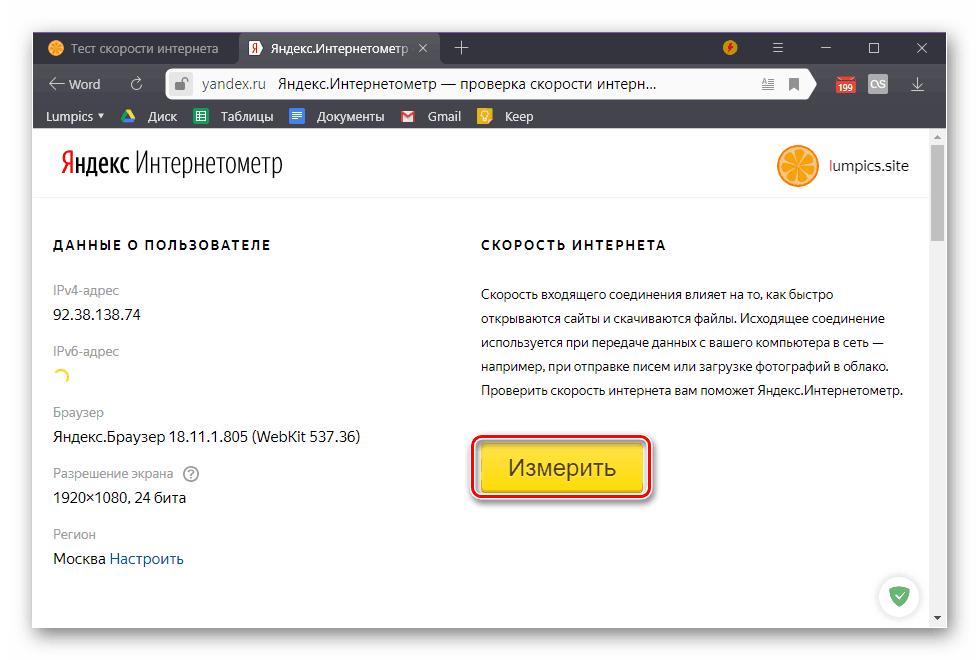
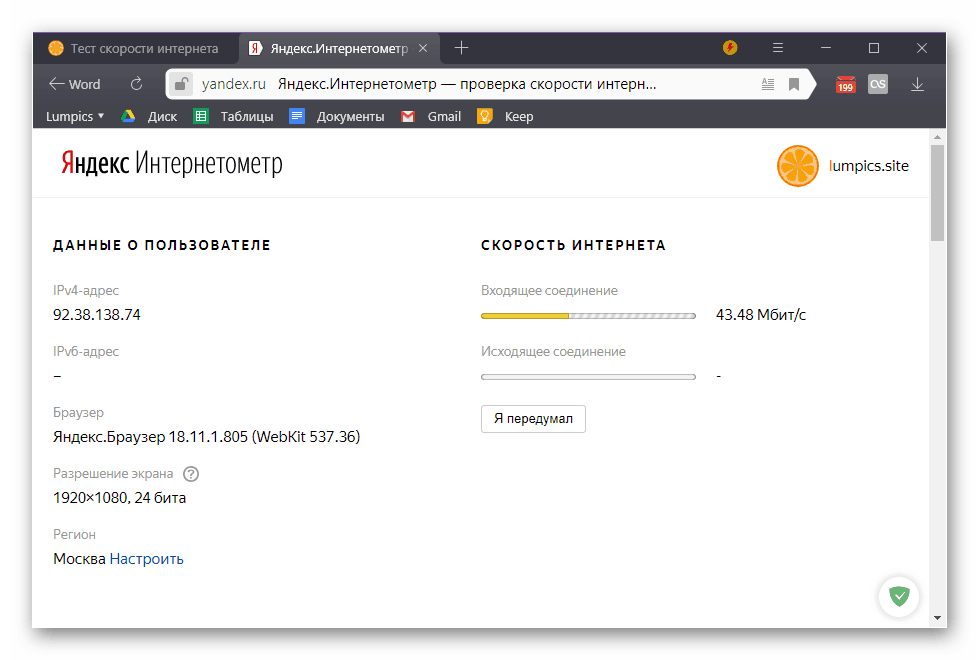
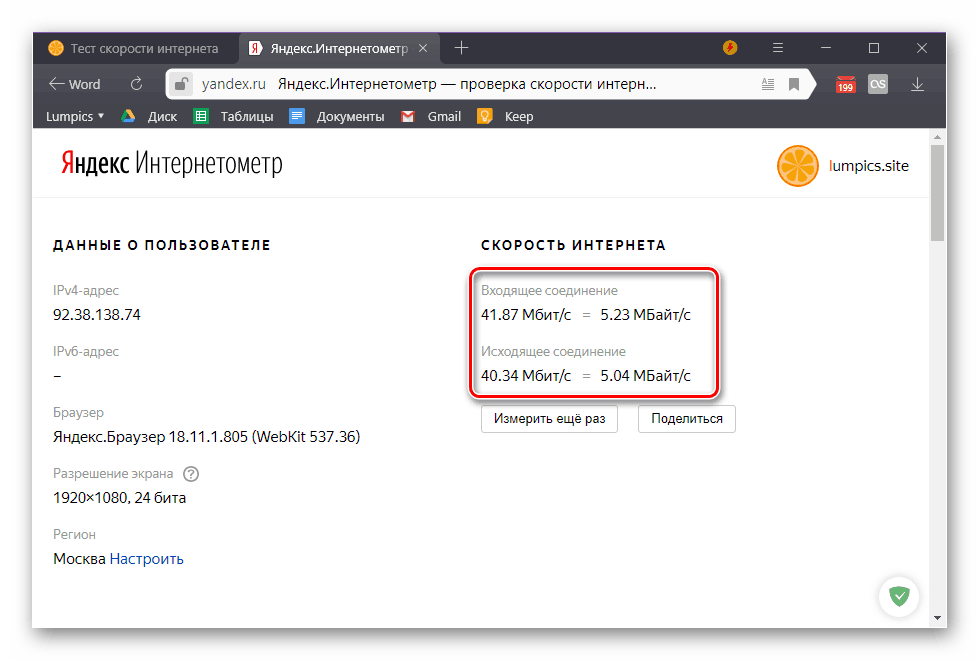
مترجم اینترنت Yandex تا حدودی از تست سرعت ما کم است، حداقل از لحاظ عملکرد مستقیم آن. بعد از بررسی، می توانید تنها سرعت اتصال ورودی و خروجی را بیابید، اما علاوه بر Mbit / s معمولی، آن نیز در مگابایت قابل فهم در ثانیه نشان داده خواهد شد. اطلاعات اضافی که در این صفحه به شدت ارائه شده است هیچ ارتباطی با اینترنت ندارند و تنها می گوید که Yandex در مورد شما چقدر دارد. 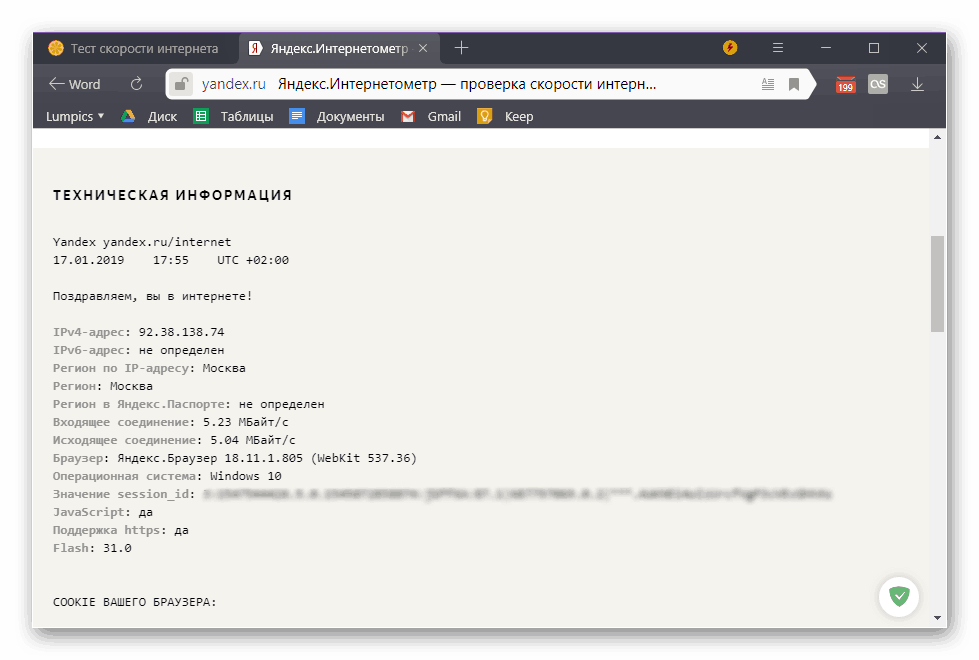
روش 3: برنامه Speedtest
خدمات وب بالا می تواند مورد استفاده قرار گیرد برای بررسی سرعت اتصال به اینترنت در هر نسخه از ویندوز. اگر ما به طور خاص درباره "top ten" حرف بزنیم، پس برای او، توسعه دهندگان خدمات Ookla که در بالا ذکر شده نیز یک برنامه ویژه ایجاد کرده اند. شما می توانید آن را از فروشگاه مایکروسافت نصب کنید.
برنامه Speedtest را در فروشگاه مایکروسافت دانلود کنید
- اگر پس از کلیک روی پیوند فروشگاه App ویندوز بالا، آن را به طور خودکار شروع نمی شود، بر روی دکمه "دریافت" در صفحه مرورگر خود کلیک کنید.
![برنامه Speedock توسط Ookla را از فروشگاه مایکروسافت در مرورگر ویندوز 10 دریافت کنید]()
در پنجره کوچک پاپ آپ که راه اندازی می شود، روی دکمه "باز کردن برنامه فروشگاه مایکروسافت" کلیک کنید. اگر می خواهید به طور خودکار آن را باز کنید، کادر موجود در کادر را علامت بزنید. - در فروشگاه App، از دکمه "دریافت" استفاده کنید
![برنامه Speedtest توسط برنامه Ookla را از فروشگاه مایکروسافت در ویندوز 10 نصب کنید]()
و سپس "نصب" . - صبر کنید تا دانلود SpeedTest کامل شود، سپس شما می توانید آن را راه اندازی کنید.
![در حال انتظار برای دانلود Speedtest توسط برنامه Ookla از فروشگاه مایکروسافت در ویندوز 10]()
برای انجام این کار، بر روی دکمه "راه اندازی" کلیک کنید، که بلافاصله بعد از نصب کامل ظاهر می شود. - با کلیک بر روی "بله" در پنجره با درخواست مربوطه به دسترسی برنامه خود به اطلاعات مکان دقیق خود دسترسی پیدا کنید.
- به محض راه اندازی Speedtest توسط Ookla، شما می توانید سرعت اتصال اینترنتی خود را بررسی کنید. برای انجام این کار، بر روی عنوان "شروع" کلیک کنید .
- منتظر برنامه برای تکمیل چک باشید
![سرعت اینترنت را در برنامه Speedtest توسط Ookla برای ویندوز 10 بررسی کنید]()
و با نتایج آن آشنا شوید، که نشان می دهد سرعت پینگ، دانلود و دانلود، و همچنین اطلاعات مربوط به ارائه دهنده و منطقه، که در مرحله اولیه آزمون تعیین می شود.
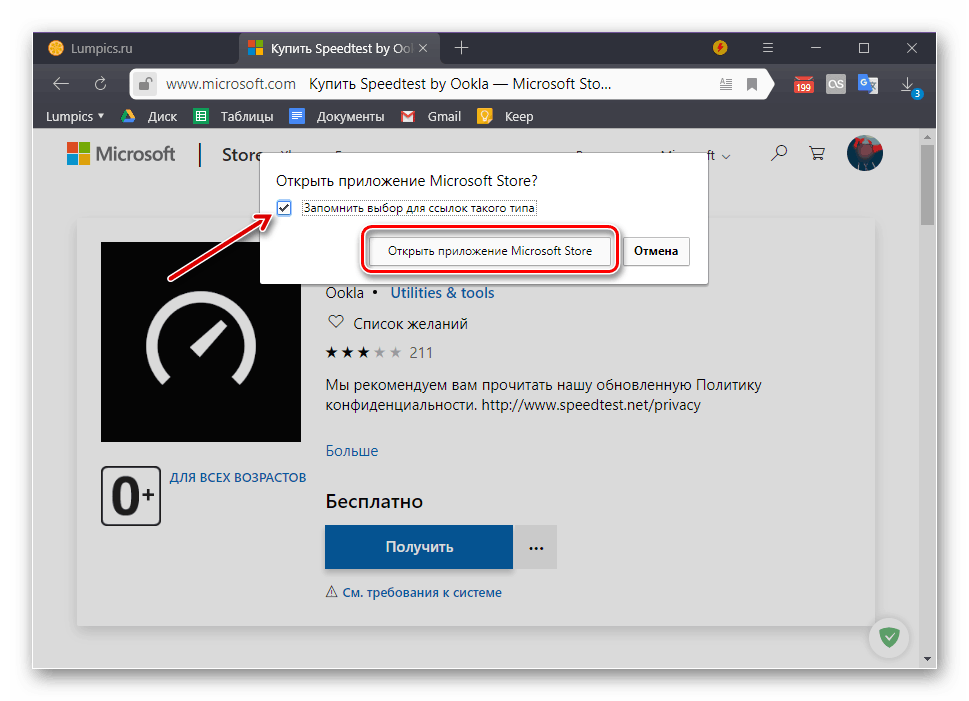
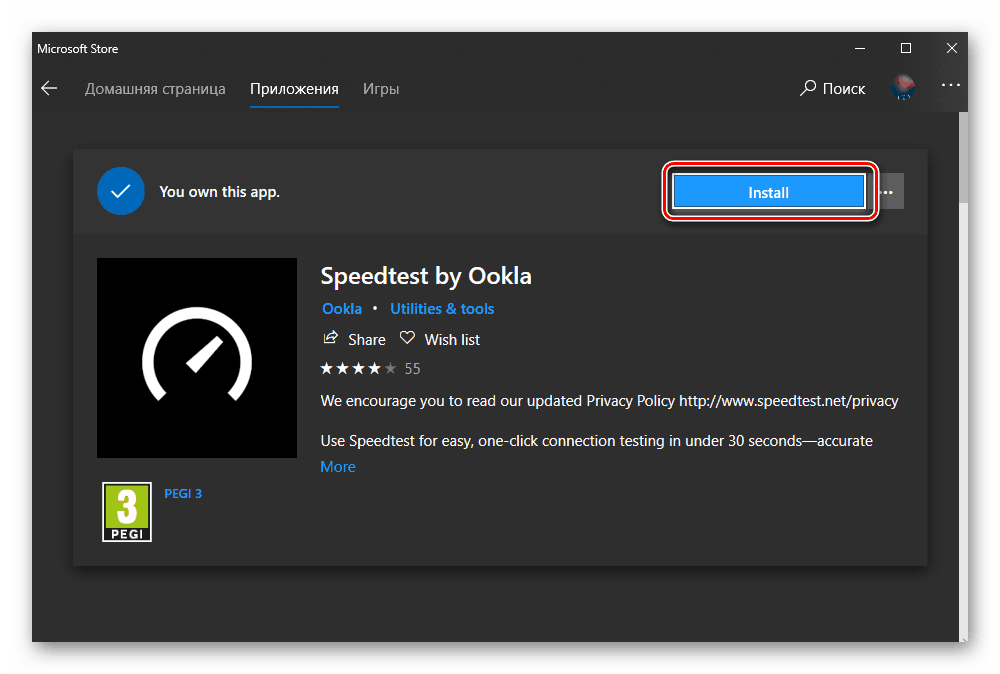
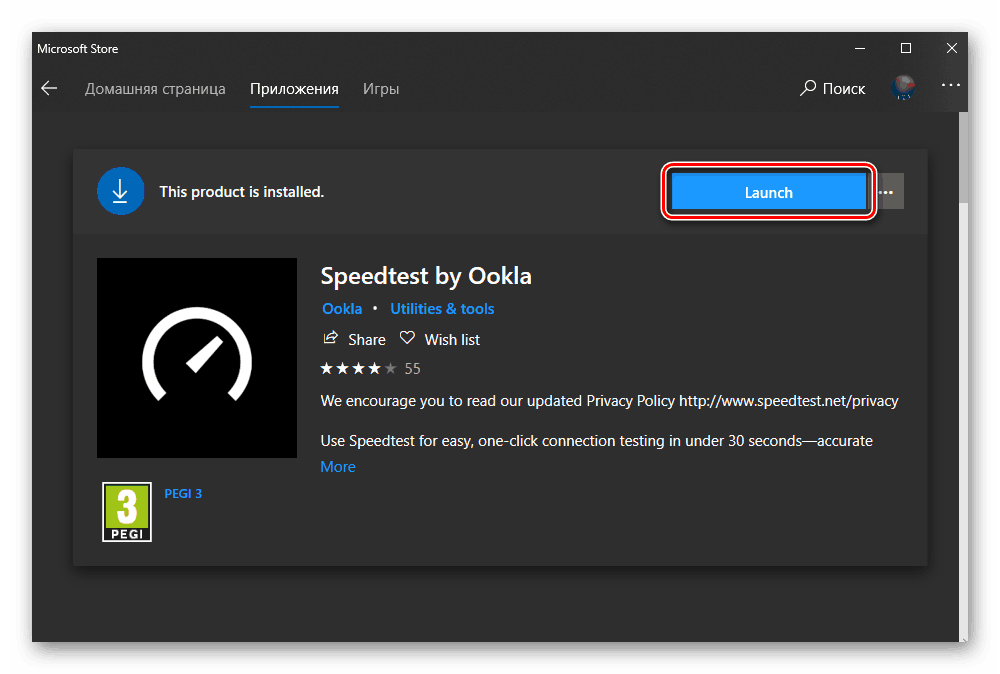


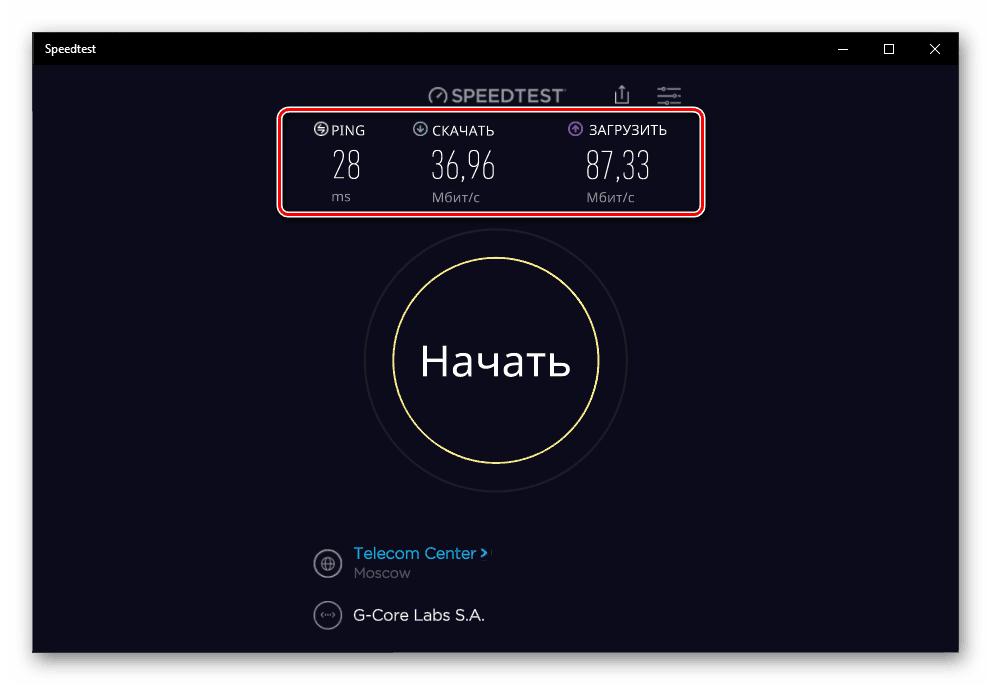
نمایش سرعت فعلی
اگر می خواهید ببینید که سیستم شما در طول استفاده نرمال و یا در طول یک دوره خام، اینترنت شما را مصرف می کند، باید با یکی از اجزای استاندارد ویندوز تماس بگیرید.
- برای باز کردن "Task Manager" کلید "CTRL + SHIFT + ESC" را فشار دهید.
- به برگه عملکرد بروید و بر روی بخش "Ethernet" کلیک کنید.
- اگر از VPN client برای PC استفاده نکنید، تنها یک مورد را به نام "Ethernet" خواهید داشت . در اینجا می توانید ببینید که سرعت چه اطلاعاتی از طریق آداپتور شبکه نصب شده در هنگام استفاده عادی از سیستم و / یا در زمان بیکاری آن، بارگیری و بارگیری می شود.
![مصرف اینترنت در حال حاضر بر روی رایانه ویندوز 10]()
نقطه دوم همان نام، که در مثال ما است، کار یک شبکه خصوصی مجازی است.
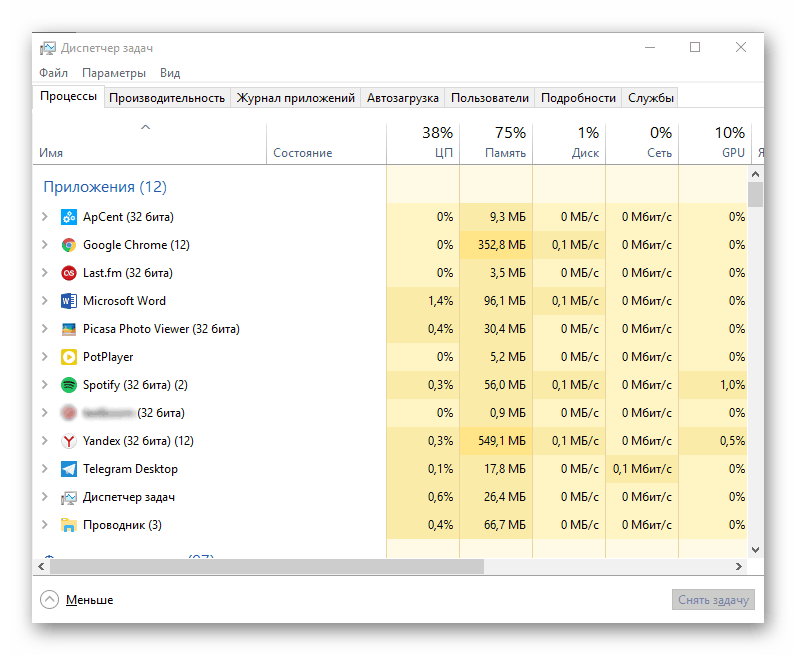
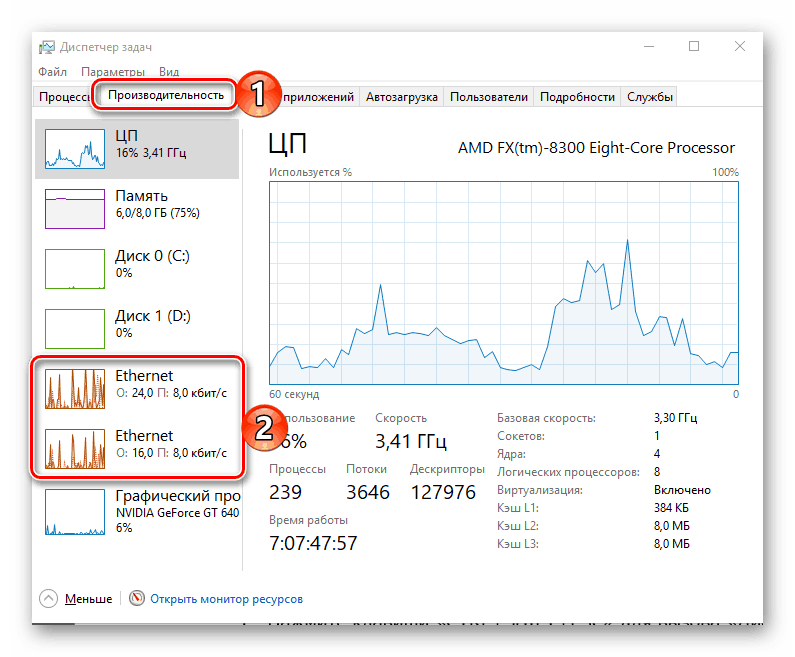

همچنین ببینید: برنامه های دیگر برای اندازه گیری سرعت اینترنت
نتیجه گیری
اکنون در مورد چندین روش برای بررسی سرعت اتصال اینترنت در ویندوز 10 می دانید. دو نفر از آنها دسترسی به خدمات وب را دارند، یکی - با استفاده از برنامه. برای خودتان تصمیم بگیرید که کدام یک برای استفاده، اما برای دریافت نتایج دقیقا دقیق است، ارزش هر یک از آنها را مورد آزمایش قرار داده و سپس سرعت دانلود داده ها و داده ها را با جمع آوری مقادیر به دست آمده و تقسیم آنها با تعداد آزمایش های انجام شده محاسبه کنید.